შეცვალეთ დამტენის კაბელი ან გაუშვით დენის პრობლემების აღმოფხვრა
- თუ თქვენ ვერ ახერხებთ ბატარეის დატენვას თქვენს Windows 11 კომპიუტერზე, მაშინ ეს შეიძლება იყოს BIOS-ის პრობლემა.
- ასევე შეგიძლიათ სცადოთ თქვენი ლეპტოპის BIOS-ის განახლება.
- წინააღმდეგ შემთხვევაში, შეგიძლიათ სცადოთ ბატარეის დრაივერის განახლება ან სისტემის ფაილების დაფიქსირება.
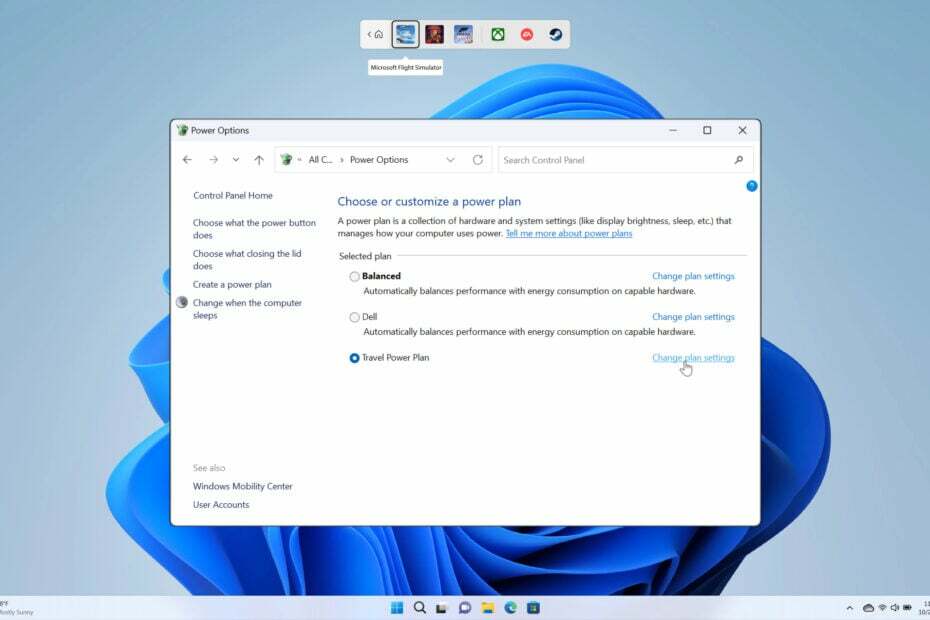
Xდააინსტალირეთ ჩამოტვირთვის ფაილზე დაწკაპუნებით
- ჩამოტვირთეთ და დააინსტალირეთ Fortect თქვენს კომპიუტერზე.
- გაუშვით ინსტრუმენტი და დაიწყეთ სკანირება იპოვონ გატეხილი ფაილები, რომლებიც იწვევენ პრობლემებს.
- დააწკაპუნეთ მარჯვენა ღილაკით დაიწყეთ რემონტი პრობლემების გადასაჭრელად, რომლებიც გავლენას ახდენს თქვენი კომპიუტერის უსაფრთხოებასა და შესრულებაზე.
- Fortect ჩამოტვირთულია 0 მკითხველი ამ თვეში.
Windows 11-ის დანერგვით, ბევრი მომხმარებელი გადავიდა ახალ OS-ზე, რათა ისიამოვნოს ახალი ფუნქციებით. ჯერ კიდევ არის უამრავი მომხმარებელი, ვინც ახლახან გადაერთო Windows 11-ზე. თუმცა, ბევრმა მომხმარებელმა აღნიშნა, რომ ბატარეა არ იტენება, როგორც კი ისინი განაახლებენ კომპიუტერებს Windows 11-ზე.
ეს საკითხი კრიტიკულია, რადგან ის ხელს უშლის მომხმარებლებს თავიანთი ლეპტოპების გამოყენებაში, რაც საბოლოოდ ქმნის დაბრკოლებას მათ ყოველდღიურ ამოცანებში. თუ თქვენც აწყდებით ასეთ პრობლემას, მაშინ ამ სახელმძღვანელოში ჩვენ მოგაწვდით უამრავ გადაწყვეტილებებს Windows 11-ის გამოსასწორებლად. ბატარეის არ დატენვის პრობლემა.
რატომ არ იტენება ჩემი Windows 11 კომპიუტერის ბატარეა?
გარკვეული ინტერნეტის გათხრების შემდეგ, ჩვენ შევქმენით მიზეზების სია, რომლებიც შესაძლოა იყოს Windows 11 კომპიუტერის ბატარეის არ დატენვის პრობლემის მიზეზი.
- ეს არის ტექნიკის პრობლემა: პრობლემა შეიძლება იყოს ნამდვილი და შეიძლება იყოს პრობლემა თქვენი ლეპტოპის ბატარეასთან.
- გამოსაცვლელი კაბელი დაზიანებულია: დამტენი მოწყობილობა, რომელსაც იყენებთ, შესაძლოა დაზიანდეს ან გაცვეთილი იყოს, რის გამოც ბატარეა არ იტენება თქვენს Windows 11 ლეპტოპზე.
- Საკითხიშერჩეული ენერგოგეგმით: ელექტროენერგიის გეგმა, რომელიც შესაძლოა არჩეული გქონდეთ შეიძლება გამოიწვიოს პრობლემა.
- პრობლემა ახლახან დაინსტალირებული Windows განახლებასთან: Windows-ის განახლების უახლესი ვერსია შესაძლოა გამოეწვია შეცდომა, რომელიც იწვევს პრობლემას.
- BIOS პრობლემა: რამდენიმე შემთხვევითი შესწორება BIOS პარამეტრებში შეიძლება იყოს მიზეზი, რის გამოც ამ პრობლემის წინაშე დგახართ.
რა გავაკეთო, თუ ბატარეა არ იტენება ჩემს Windows 11 ლეპტოპზე?
აქ არის რამდენიმე რამ, რისი გაკეთებაც შეგიძლიათ მოწინავე მეთოდების გამოყენებამდე:
- განახორციელეთ გადატვირთვა. თუ ერთჯერადი გადატვირთვა არ მუშაობს, მაშინ შეგიძლიათ სცადოთ თქვენი კომპიუტერის რამდენჯერმე გადატვირთვა, რადგან ეს დაეხმარა მომხმარებლებს Windows 11 ლეპტოპში შეღწევაში.
- დატვირთეთ თქვენი ლეპტოპი ღამით და ნახეთ, დაგეხმარებათ თუ არა ეს პრობლემის მოგვარებაში. ალბათობაა, რომ ბატარეა მთლიანად დაცლილია.
- Ჩეკი დამტენი კაბელი ნებისმიერი ზიანისთვის. შეცვალეთ დამტენი კაბელი და სცადეთ გამოიყენოთ სხვა და ნახეთ, დაგეხმარებათ თუ არა ეს ლეპტოპის დამუხტვაში.
- თქვენ ასევე უნდა შეამოწმოთ დატენვის პორტი დაზიანებულია თუ არა.
- შეცვალეთ ბატარეა და ნახეთ, ჩატვირთავს თუ არა თქვენს ლეპტოპს.
ქვემოთ მოყვანილი გადაწყვეტილებები გამოიყენება მხოლოდ იმ შემთხვევაში, თუ თქვენ შეგიძლიათ შეხვიდეთ თქვენს კომპიუტერში. მაშინაც კი, თუ თქვენ შეგიძლიათ ჩატვირთოთ OS-ზე, შეგიძლიათ გამოიყენოთ გადაწყვეტილებები სათითაოდ და, შესაძლოა, პრობლემის მოგვარება.
1. გაუშვით Power troubleshooter
- დააჭირეთ გაიმარჯვე + მე გასაღებები გასახსნელად პარამეტრები მენიუ.
- აირჩიეთ პრობლემების მოგვარება.

- Დააკლიკეთ სხვა პრობლემების მოგვარების საშუალებები.

- დააჭირეთ გაიქეცი ღილაკი ამისთვის Ძალა ვარიანტი.

- Სისტემა დაასკანირებს თქვენს კომპიუტერს ნებისმიერი პრობლემისთვის და მოგთხოვთ გამოასწოროთ.
- Რესტარტი თქვენს კომპიუტერში და შეამოწმეთ, მოაგვარებს თუ არა პრობლემას.
პრობლემების მოგვარების ჩაშენებული გადაწყვეტილებები დაგეხმარებათ მოაგვაროთ მრავალი წვრილმანი პრობლემა თქვენს კომპიუტერში. შეიძლება იყოს გარკვეული პრობლემები დენის პარამეტრებთან დაკავშირებით და მისი მარტივად გამოსწორება შესაძლებელია დენის პრობლემების აღმოფხვრის გამოყენებით.
2. შეცვალეთ დატენვის ტიპი
- Გამორთვა თქვენი ლეპტოპი.
- ჩართეთ იგი დაჭერით ესკ ან დელ ღილაკი. ზოგიერთი სხვა ბრენდის ლეპტოპისთვის შეიძლება დაგჭირდეთ დაჭერა F2.
- გადართვაზე Მოწინავე ჩანართი.
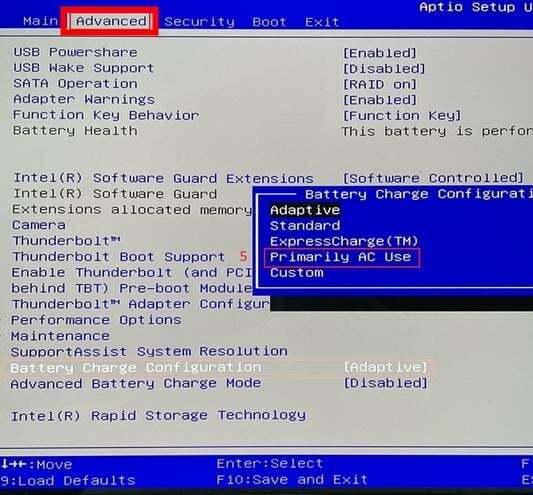
- Წადი ბატარეის დატენვის კონფიგურაცია.

- აირჩიეთ სტანდარტული.

- დაჭერა F10 ცვლილებების შესანახად.
ეს მეთოდი განკუთვნილია იმ მომხმარებლებისთვის, რომლებსაც აქვთ Windows 11 ბატარეის არდატენვის პრობლემა Dell ლეპტოპზე. ნაბიჯები შეიძლება განსხვავდებოდეს მომხმარებლებისთვის, რომლებიც იყენებენ სხვადასხვა ბრენდის ლეპტოპებს.
- Windows 11 სამუშაო ზოლის ხატულებზე დაწკაპუნება არ არის აპების გადართვა [შესწორება]
- მოთხოვნა ვერ შესრულდა I/O მოწყობილობის შეცდომის გამო [შესწორება]
- Windows 11-ის ეკრანი განახლდება? გამოსწორება [8 ნაბიჯი]
- ჰინდი ინდური შეყვანა 3 არ მუშაობს Windows 11-ზე [შესწორება]
- გუჯარათი ინდური შეყვანა 3 არ მუშაობს Windows 11-ში [შესწორება]
3. განაახლეთ BIOS
- გადადით თქვენს ლეპტოპის მწარმოებლის ვებსაიტზე. ამ მაგალითში ავიღოთ Acer.
- შეიყვანეთ თქვენი მოწყობილობის სერიული ნომერი. შეგიძლიათ იპოვოთ ის უკანა პანელზე.
- გადართვაზე BIOS/Firmware განყოფილება.

- შეამოწმეთ BIOS-ის უახლესი ვერსია და დააჭირეთ ჩამოტვირთვა ღილაკი ამისთვის.

- გაშვება ფაილი.
- ყურადღებით მიჰყევით ინსტრუქციას, რათა განაახლოთ BIOS თქვენს კომპიუტერში.
მომხმარებლებისთვის, რომლებსაც BIOS-ის განახლების პროცესი გაუგებარია, ჩვენ გვაქვს გამოყოფილი სახელმძღვანელო, რომელიც დაგეხმარებათ შეამოწმოთ ვერსია და როგორ შეგიძლიათ განაახლეთ BIOS თქვენს Windows 11-ზე, და ასევე Windows 10 PC.
ჩვენ ვაჩვენეთ ზემოთ მოცემული ნაბიჯები კონკრეტული ბრენდის ლეპტოპისთვის. შეგიძლიათ გადახვიდეთ თქვენი მწარმოებლის ვებსაიტზე და ყურადღებით გაეცნოთ დრაივერის სახელმძღვანელოს BIOS-ის განახლებამდე.
4. განაახლეთ ბატარეის დრაივერი
- დააჭირეთ გაიმარჯვე გასახსნელად გასაღები დაწყება მენიუ.
- გახსენით Მოწყობილობის მენეჯერი.

- გააფართოვეთ ბატარეები განყოფილება.

- დააწკაპუნეთ მარჯვენა ღილაკით Microsoft ACPI-თან შესაბამისობის კონტროლის მეთოდის ბატარეა.
- აირჩიეთ დრაივერის განახლება.

- Დააკლიკეთ ავტომატურად მოძებნეთ მძღოლები.

- დააინსტალირეთ უახლესი განახლება.
დრაივერის განახლების ეს გზა ზოგჯერ შეიძლება იყოს რთული, რადგან არსებობს სხვა დრაივერებიც, რომლებიც უნდა განახლდეს. ასეთ შემთხვევაში, ჩვენ გირჩევთ გამოიყენოთ სპეციალური დრაივერის განახლების ინსტრუმენტი, რომელსაც ე.წ Outbyte დრაივერების განახლება.
Outbyte Driver Updater არა მხოლოდ გეხმარებათ დრაივერის განახლებაში, არამედ ასევე გეხმარებათ დრაივერების სკანირების დაგეგმვაში, დრაივერის სარეზერვო ასლის შექმნაში, მისი ჩამოტვირთვის ეფექტური მენეჯერად გამოყენებაში და მრავალი სხვა.

Outbyte დრაივერების განახლება
თქვენ ყოველთვის უნდა განაახლოთ თქვენი დრაივერები და ეს თქვენს კომპიუტერსაც უფრო აჩქარებს.5. სისტემის ფაილების შესწორება
- დააჭირეთ გაიმარჯვე გასახსნელად გასაღები დაწყება მენიუ.
- გახსენით ბრძანების სტრიქონი, როგორც ადმინისტრატორი.

- ჩაწერეთ ქვემოთ მოცემული ბრძანება და დააჭირეთ შედი.
sfc / scannow
- დაელოდეთ ცოტა ხანს პროცესის დასრულებას.
- ჩაწერეთ ქვემოთ მოცემული ბრძანება და დააჭირეთ შედი.
DISM /ონლაინ /Cleanup-Image /RestoreHealth
- პროცესის დასრულების შემდეგ, გადატვირთეთ თქვენი კომპიუტერი.
თქვენ შეგიძლიათ დააფიქსიროთ დაზიანებული სისტემის ფაილები ან დაკარგული სისტემის ფაილები ზემოთ მოცემული ბრძანებების გამოყენებით. თუმცა, ხშირად ეს ბრძანებები არ არის ცნობილი, რომ ეფექტურია კორუმპირებული სისტემის ფაილების გამოსასწორებლად.
ასე რომ, ალტერნატიულად, თქვენ უნდა გამოიყენოთ გამოყოფილი სისტემის ფიქსატორი სახელწოდებით Fortect. ამ ხელსაწყოს გამოყენებით შეგიძლიათ შეასწოროთ სისტემის ავარია და დაზიანებული DLL-ები, ამოიღოთ გამოსასყიდი პროგრამა თქვენი კომპიუტერიდან და მრავალი სხვა.

ფორტექტი
მარტივად შეასწორეთ კომპიუტერის პრობლემები ამ სრულად ავტომატიზირებული კომპიუტერის შეკეთებისა და ოპტიმიზაციის პროგრამული უზრუნველყოფით.ეს არის ჩვენგან ამ სახელმძღვანელოში. მომხმარებლებისთვის, რომელთაც სურთ განაახლეთ ან დააინსტალირეთ ბატარეის დრაივერი მათ Windows 11 კომპიუტერზე, შემდეგ შეგიძლიათ გაეცნოთ ჩვენს სახელმძღვანელოს.
Windows 11 ბატარეის არ დატენვის პრობლემა ასევე არსებობს Windows 10 კომპიუტერებზე. შეგიძლიათ გაეცნოთ ჩვენს სახელმძღვანელოს, რომელიც დაგეხმარებათ თქვენი ლეპტოპის ბატარეის გამოსწორებაში Windows 10 განახლების შემდეგ არ იტენება.
მოგერიდებათ შეგვატყობინოთ კომენტარების განყოფილებაში ქვემოთ, რომელი ზემოაღნიშნული გამოსავალი დაგეხმარებათ Windows 11-ის ბატარეის არ დატენვის პრობლემის მოგვარებაში.
ჯერ კიდევ გაქვთ პრობლემები?
სპონსორირებული
თუ ზემოხსენებულმა წინადადებებმა არ გადაჭრა თქვენი პრობლემა, თქვენს კომპიუტერს შეიძლება შეექმნას Windows-ის უფრო სერიოზული პრობლემები. ჩვენ გირჩევთ აირჩიოთ ყოვლისმომცველი გადაწყვეტა, როგორიცაა ფორტექტი პრობლემების ეფექტურად გადასაჭრელად. ინსტალაციის შემდეგ, უბრალოდ დააწკაპუნეთ ნახვა და შესწორება ღილაკს და შემდეგ დააჭირეთ დაიწყეთ რემონტი.


